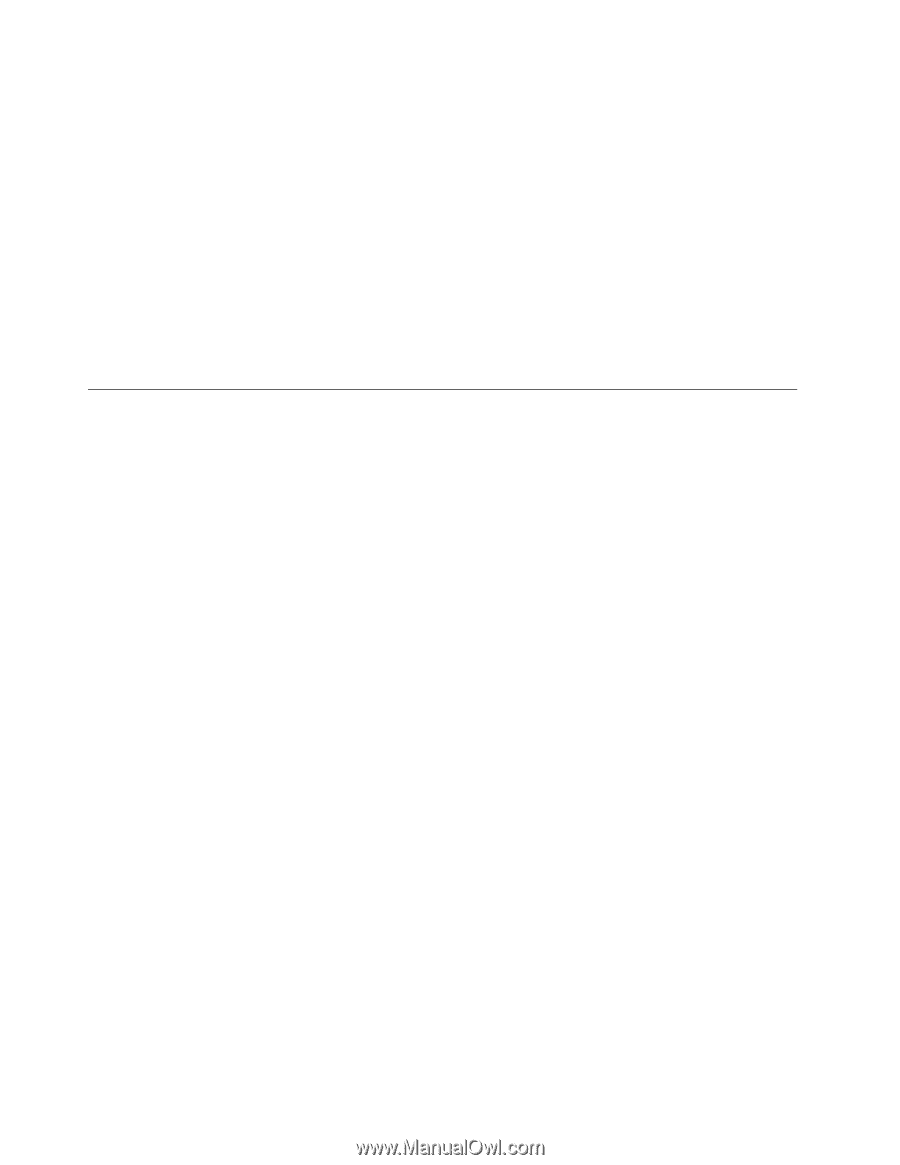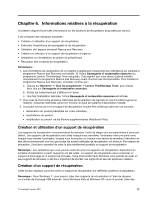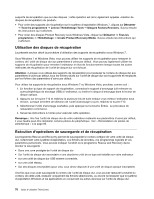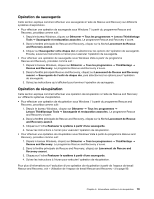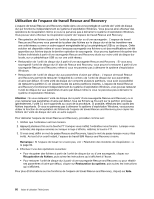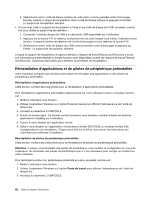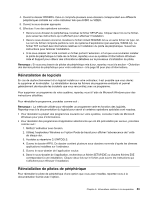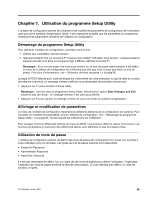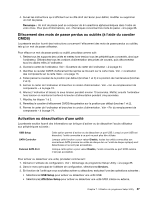Lenovo ThinkCentre M91p (French) User Guide - Page 96
Réinstallation d'applications et de pilotes de périphérique préinstallés
 |
View all Lenovo ThinkCentre M91p manuals
Add to My Manuals
Save this manual to your list of manuals |
Page 96 highlights
3. Sélectionnez alors l'unité de disque optique de votre choix comme première unité d'amorçage. Ensuite, insérez le disque de récupération dans l'unité de disque optique et appuyez sur Entrée. Le support de récupération démarre. • Si vous avez créé un support de récupération à l'aide d'une unité de disque dur USB, procédez comme suit pour utiliser le support de récupération ; 1. Connectez l'unité de disque dur USB à un des ports USB disponibles sur l'ordinateur. 2. Appuyez sur la touche F12 et relâchez-la plusieurs fois de suite lorsque vous mettez l'ordinateur sous tension. Lorsque la fenêtre de sélection de l'unité d'amorçage s'ouvre, relâchez la touche F12. 3. Sélectionnez alors l'unité de disque dur USB comme première unité d'amorçage et appuyez sur Entrée. Le support de récupération démarre. Lorsque le support de récupération d'urgence démarre, l'espace de travail Rescue and Recovery s'ouvre. Les informations d'aide relatives à chaque fonction sont disponibles à partir de l'espace de travail Rescue and Recovery. Suivez les instructions pour terminer la procédure de récupération. Réinstallation d'applications et de pilotes de périphérique préinstallés Votre ordinateur comporte des fonctions permettant de réinstaller des applications et des pilotes de périphérique préinstallés. Réinstallation d'applications préinstallées Cette section contient des instructions pour la réinstallation d'applications préinstallées. Pour réinstaller les applications préinstallées sélectionnées sur votre ordinateur Lenovo, procédez comme suit : 1. Mettez l'ordinateur sous tension. 2. Utilisez l'explorateur Windows ou l'option Poste de travail pour afficher l'arborescence de l'unité de disque dur. 3. Accédez au répertoire C:\SWTOOLS. 4. Ouvrez le dossier apps. Ce dossier contient plusieurs sous-dossiers nommés d'après les diverses applications installées sur l'ordinateur. 5. Ouvrez le sous-dossier de l'application voulue. 6. Dans le sous-dossier de l'application, recherchez un fichier SETUP.EXE ou d'autres fichiers EXE correspondant à une installation. Cliquez deux fois sur le fichier, puis suivez les instructions qui s'affichent pour effectuer l'installation. Réinstallation de pilotes de périphérique préinstallés Cette section contient des instructions pour la réinstallation de pilotes de périphériques préinstallés. Attention : Lorsque vous réinstallez des pilotes de périphérique, vous modifier la configuration en cours de l'ordinateur. Ne réinstallez des pilotes de périphérique que si c'est nécessaire pour corriger un incident sur votre ordinateur. Pour réinstaller le pilote d'un périphérique préinstallé en usine, procédez comme suit : 1. Mettez l'ordinateur sous tension. 2. Utilisez l'explorateur Windows ou l'option Poste de travail pour afficher l'arborescence de l'unité de disque dur. 3. Accédez au répertoire C:\SWTOOLS. 82 Guide d'utilisation ThinkCentre